Uanset om du vil tilføje en dramatisk effekt til en scene eller oprette en legende video til sociale medier, kan vende en video på Android hjælpe dig med at opnå den ønskede effekt. Du kan hurtigt vende din video og eksperimentere med forskellige effekter med blot et par tryk. Så tøv ikke med at prøve denne funktion og have det sjovt med at udforske mulighederne for omvendt video på din Android-enhed!
Når det er sagt, er du klar til at tilføje et unikt twist til dit videoindhold? I denne guide tager vi dig igennem hvordan man afspiller en video omvendt på Android, så du kan slippe din kreativitet løs og tage dit videoindhold til næste niveau.
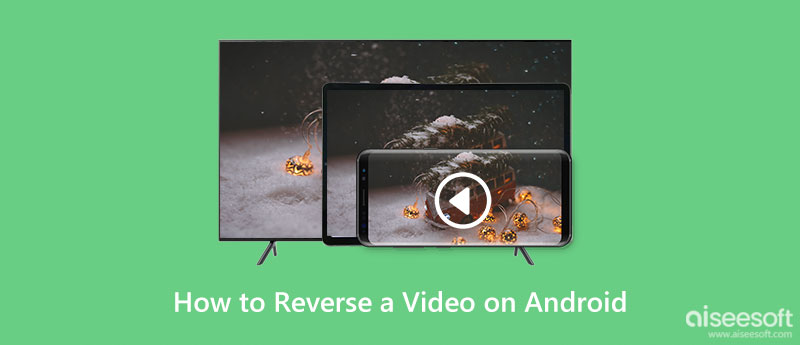
Nu kan du tilføje noget sjov til dine videoer ved at lære at vende en video på Android med blot et par enkle trin gennem programmerne nedenfor.
Vid.Fun er en fantastisk app, der lader dig afspille videoer omvendt på din Android-enhed, uanset hvilket mærke du bruger! Uanset om du bruger en Samsung-, Huawei- eller Xiaomi-enhed, er appen et glimrende valg til at tilføje et unikt twist til dit videoindhold. Denne app giver dig mulighed for at tage en hvilken som helst video og nemt vende sekvensen af billeder, hvilket skaber en visuelt dynamisk og fængslende effekt.
Med Vid.fun kan du eksperimentere med forskellige indstillinger og effekter for at opnå dit ønskede udseende, hvilket gør det til et alsidigt og kraftfuldt værktøj til ethvert videoprojekt. Så hvis du ønsker at tilføje noget kreativitet og mangfoldighed til dit videoindhold, er Vid.fun en app, du skal prøve på din Android-enhed.
Sådan bruger du Vid.fun til at afspille en video omvendt på din Android-enhed:

VivaVideo er en topbedømt videoredigeringsapp, der er perfekt til tabletbrugere, der ønsker at vende deres videoer på deres Android-enheder. Uanset om du bruger en Motorola-, Nokia- eller Sony Xperia-tablet, er VivaVideo et godt valg for alle, der let vil lave fantastiske omvendte videoer. VivaVideo indeholder også en lang række sjove klistermærker og emojis, du kan bruge til at tilføje noget ekstra flair til dine omvendte videoer. Bortset fra det kommer den med forskellige avancerede redigeringsværktøjer som overgange, filtre og effekter for at gøre dine videoer endnu mere dynamiske. På den anden side, find ud af, hvordan Android-video omvendt afspilning udføres med dette program.
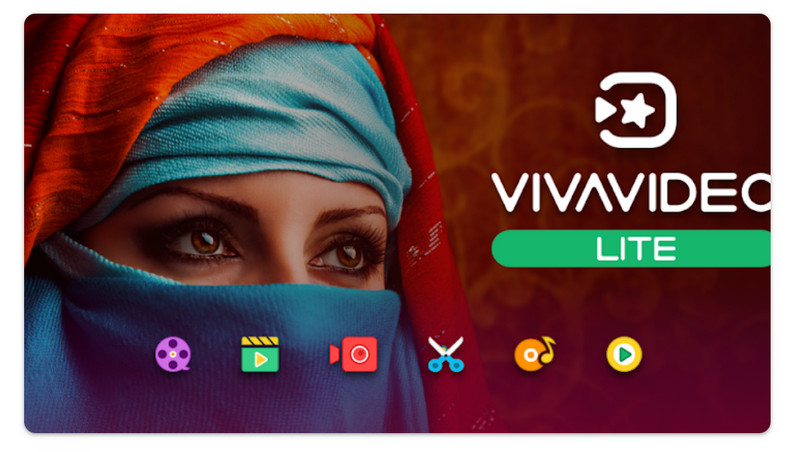
Med et fleksibelt videoredigeringsprogram, KineMaster gør det nemt for enhver at producere klip i professionel kvalitet. Afspilning baglæns via en film er blot en af Androids mange nyttige funktioner. Ved at invertere video, tilføje lydspor og andre post-produktionsdetaljer gør KineMaster det nemt for brugerne at lave videoer, der skiller sig ud fra mængden. Den er også ideel til både begyndere og erfarne videoredigerere, og den er nem at bruge med dens intuitive brugergrænseflade.
Desuden kommer den med fantastiske funktioner, såsom hastighedskontrol, så du kan justere hastigheden på dine videoer fra slowmotion til time-lapse. Denne funktion kan tilføje et unikt touch til dine videoer og kan hjælpe dig med at fremhæve bestemte dele af dine optagelser. Følg nu den forenklede vejledning om, hvordan du vender en video på en Android-enhed.
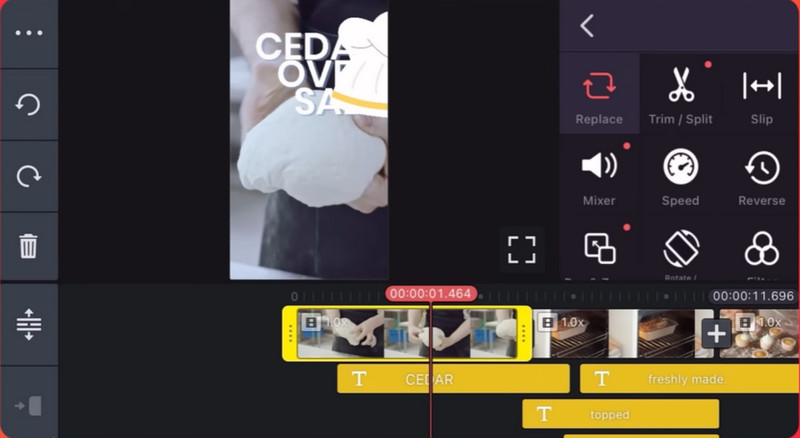
Video Converter Ultimate er en kraftfuld videoredigeringssoftware, der tilbyder en række funktioner, der hjælper dig med at manipulere og forbedre dine videoer. En af funktionerne, den tilbyder, er muligheden for at vende videoer fra forskellige enheder, såsom Android-mobilenheder. Her er en instruktion i, hvordan du bruger Aiseesoft Video Converter Ultimate til at vende videoer på Android.
100 % sikker. Ingen annoncer.
100 % sikker. Ingen annoncer.
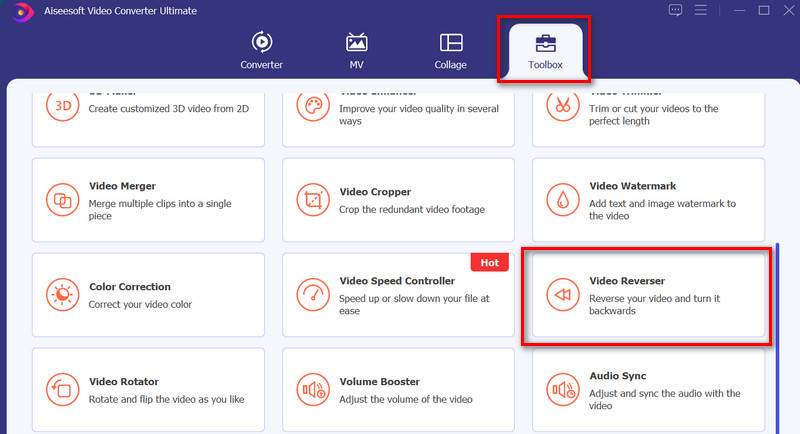
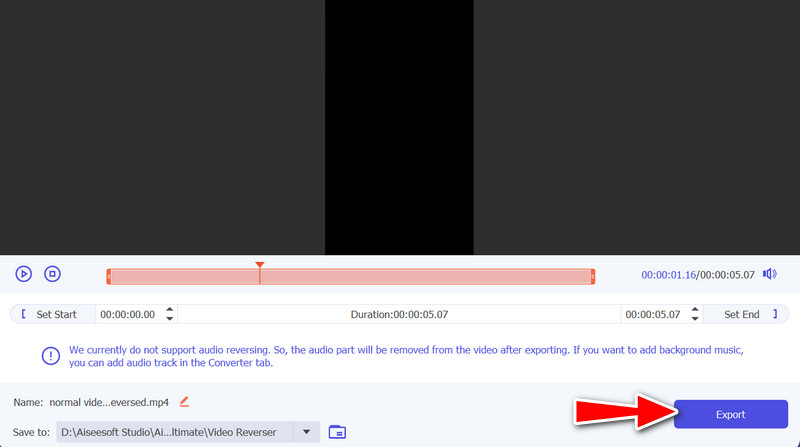
Kan jeg vende en video på min Android-enhed uden at bruge en app?
Det er ikke muligt at vende en video på en Android-enhed uden at bruge en app, da dette kræver videoredigeringssoftware.
Kan jeg styre hastigheden af den omvendte video?
Ja, mange videoredigeringsapps giver dig mulighed for at styre hastigheden på den omvendte video, så du kan oprette hurtige eller slowmotion-effekter.
Er der nogen begrænsninger for at vende videoer på Android?
Reversering af en video på Android kan resultere i tab af videokvalitet, især hvis du bruger en video i lavere kvalitet eller komprimeret.
Konklusion
For at opsummere: Android omvendt video funktion er blevet et nyttigt værktøj for mange brugere, der ønsker at skabe unikke og kreative videoer. Ved hjælp af videoredigeringsapps er det en enkel og nem proces at vende en video på Android.

Video Converter Ultimate er fremragende videokonverter, editor og forstærker til at konvertere, forbedre og redigere videoer og musik i 1000 formater og mere.
100 % sikker. Ingen annoncer.
100 % sikker. Ingen annoncer.